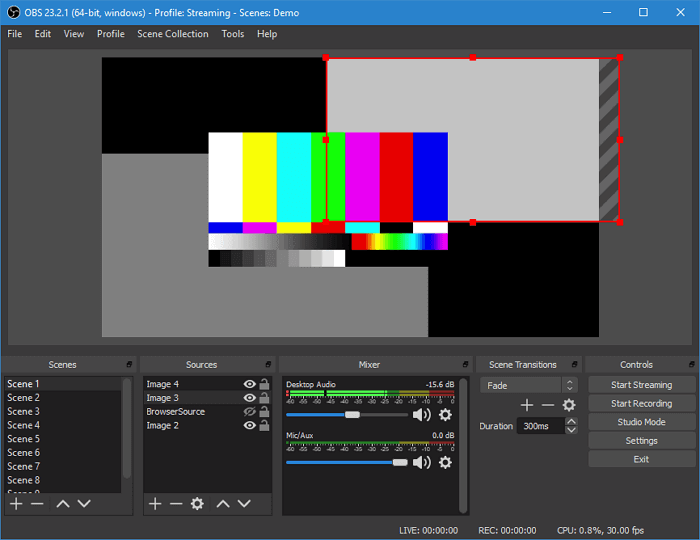-
![]()
Jacinta
"Obrigada por ler meus artigos. Espero que meus artigos possam ajudá-lo a resolver seus problemas de forma fácil e eficaz."…Leia mais -
![]()
Rita
"Espero que minha experiência com tecnologia possa ajudá-lo a resolver a maioria dos problemas do seu Windows, Mac e smartphone."…Leia mais -
![]()
Leonardo
"Obrigado por ler meus artigos, queridos leitores. Sempre me dá uma grande sensação de realização quando meus escritos realmente ajudam. Espero que gostem de sua estadia no EaseUS e tenham um bom dia."…Leia mais
Resumo do Conteúdo
0 Visualizações |
0 Minutos de Leitura
A redução de áudio é empregada em vários contextos para garantir experiências de áudio claras e equilibradas. No cinema e na televisão, mantém a clareza do diálogo, reduzindo a música de fundo durante a fala.
Em podcasting e rádio, ele destaca o conteúdo falado diminuindo a música quando os apresentadores ou convidados falam. Durante eventos ao vivo, reduz a música dos apresentadores, enquanto nos videogames melhora a compreensão do jogador, reduzindo a música do jogo durante diálogos cruciais.
Além disso, remove o ruído de fundo em aplicativos de comunicação e auxilia na mixagem dinâmica de som na produção musical.
O iPhone também oferece um recurso de redução de áudio para reduzir o som de fundo quando dois sinais de voz se sobrepõem. Neste post, explicarei o que é o áudio ducking no iPhone, para que poderíamos usá-lo e como usá-lo na realidade.
O que é redução de áudio no iPhone
O que é redução de áudio ? A redução de áudio é uma técnica que reduz os volumes do áudio de fundo quando há vários sinais de voz e alguns deles ultrapassam o limite definido. Isso deixa apenas a faixa principal para ser ouvida com clareza e a faixa de fundo é temporariamente atenuada.
O iPhone inclui redução de áudio como um recurso integrado. Depois de ativar esse recurso, ele ajustará o volume do áudio de fundo quando você estiver em uma chamada ou usando determinados aplicativos.
Por exemplo, se você estiver usando VoiceOver, assistindo a um vídeo ou fazendo Facetiming com seus amigos, acompanhar música de fundo ou ruído torna a narração inaudível e a redução de áudio entra em ação para que o diálogo se destaque. Depois disso, o volume da mídia retornará automaticamente ao nível anterior.
Esse recurso conveniente ajuda a manter uma comunicação clara e ininterrupta durante as chamadas e é especialmente útil em várias situações, como chamadas FaceTime, videoconferências ou ouvir podcasts enquanto atende chamadas.
Veja também:
Ative e desative o Audio Ducking no iPhone
A redução de áudio no iPhone está ativada por padrão, portanto, se quiser desativá-lo ou desativar a redução de áudio no FaceTime, você pode seguir estas etapas simples.
Passo 1. Abra seu iPhone e vá em “ Configurações ”.
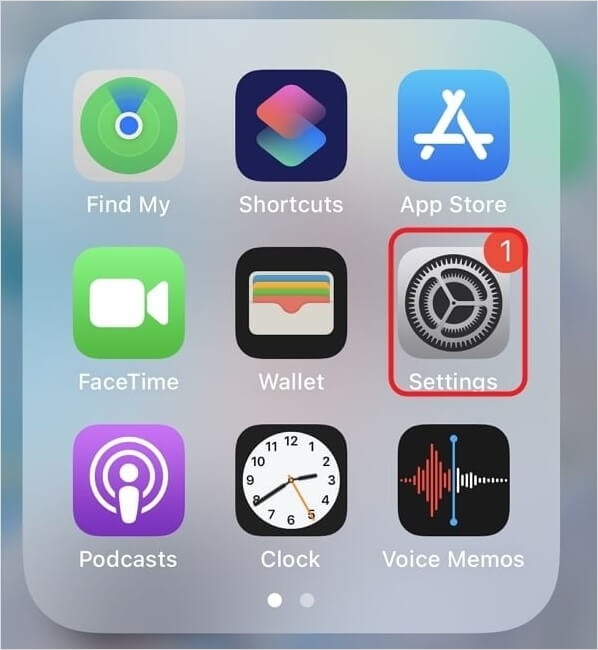
Etapa 2. Vá para " Acessibilidade " > " VoiceOver " > " Áudio " > " Redução de áudio ". Ative ou desative a opção de ativar ou desativar a redução de áudio no iPhone.
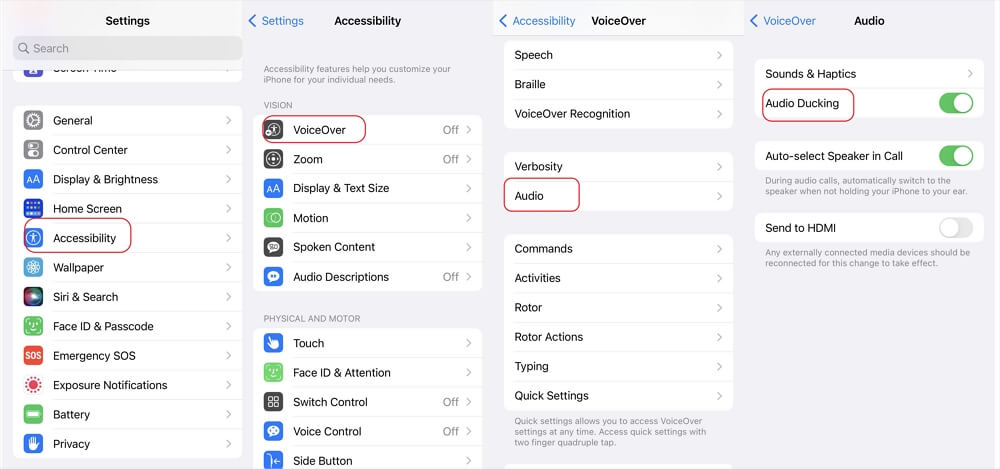
Compartilhe este post em suas redes sociais para ajudar outras pessoas!
Desativar redução de áudio para FaceTime no iPhone
Se você ficar incomodado com o som significativamente baixo quando estiver em uma chamada FaceTime com outras pessoas enquanto reproduz um vídeo ou música, apesar de ter fones de ouvido Bluetooth conectados e a outra parte silenciada, simplesmente desligar a redução de áudio pode não resolver o problema completamente.
Então, você pode tentar o método comprovado:
Passo 1. Abra seu iPhone e encontre “ Configurações ”.
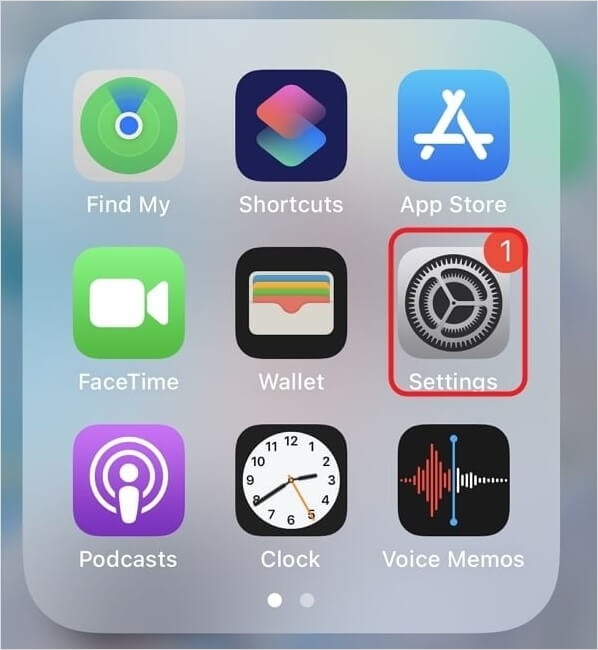
Etapa 2. Clique em " Sons e tátil " > " Segurança do fone de ouvido ".
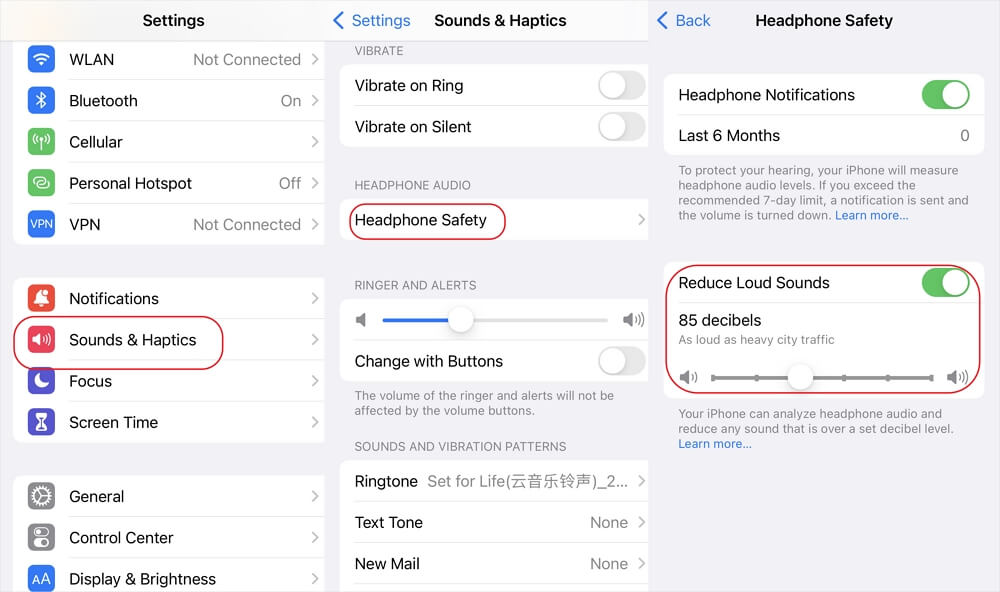
Etapa 3. Ative " Reduzir sons altos " e coloque-o em 100 decibéis.
Reduza o ruído do áudio online
Você pode reduzir ou remover completamente o ruído de uma gravação ou arquivo de áudio gratuitamente usando o EaseUS Online Vocal Remover para PCs e telefones via Internet.
Este removedor de voz de MP3 extrai músicas e vocais de músicas ou outras gravações usando um algoritmo de IA em segundos. Vindo com quatro separações de haste em sua próxima versão, você pode ter mais opções para separar instrumentos e ruídos diversos do áudio.
Este extrator acapella suporta MP3, WAV, AAC, AIFF, M4A, FLAC e mais formatos de arquivo. Você pode fazer upload de um único arquivo de 350 MB por até 20 minutos e extrair o acompanhamento do URL do YouTube/SoundCloud em breve.
Remova o ruído do áudio online gratuitamente
Passo 1. Acesse o site e selecione a opção “ Redutor de Ruído ”.

Passo 2. Clique em “ Escolher Arquivo ” ou arraste e solte o arquivo na área e aguarde a análise do AI.

Passo 3. Baixe o trabalho final com o ruído removido.

Empacotando
Concluindo, a redução de áudio no iPhone é um recurso valioso que aprimora sua comunicação e experiência multimídia, ajustando automaticamente os níveis de áudio durante chamadas ou ao usar aplicativos específicos.
Esteja você participando de chamadas FaceTime, videoconferências ou simplesmente curtindo seu conteúdo favorito, a redução de áudio garante clareza sem a necessidade de ajustes manuais.
Para aqueles que desejam aprimorar ainda mais sua experiência de áudio, confira o EaseUS Online Vocal Remover para manipulação de áudio e criatividade sem esforço.
Perguntas frequentes sobre redução de áudio no iPhone
1. O que é redução de áudio nas configurações?
A redução de áudio nas configurações refere-se a um recurso ou opção que permite aos usuários controlar a redução automática do volume de uma fonte de áudio quando outra se torna ativa. Os usuários podem especificar o limite no qual ocorre o ducking, bem como o grau ou duração da redução de volume
2. O que é a redução de áudio do VoiceOver?
A redução de áudio do VoiceOver é um recurso dos dispositivos Apple que reduz automaticamente o volume do áudio de fundo, como músicas ou vídeos, quando o VoiceOver, uma ferramenta de leitura de tela para deficientes visuais, está ativo. Isso garante um feedback falado claro e audível do VoiceOver, priorizando a acessibilidade para os usuários que dependem dele.
3. Qual é a voz que está diminuindo no Facetime?
Quando você inicia ou atende uma chamada FaceTime, o recurso de redução de áudio reduz automaticamente o volume das fontes de áudio simultâneas, permitindo que você participe da chamada sem a necessidade de localizar ou desativar manualmente outros sons de fundo.